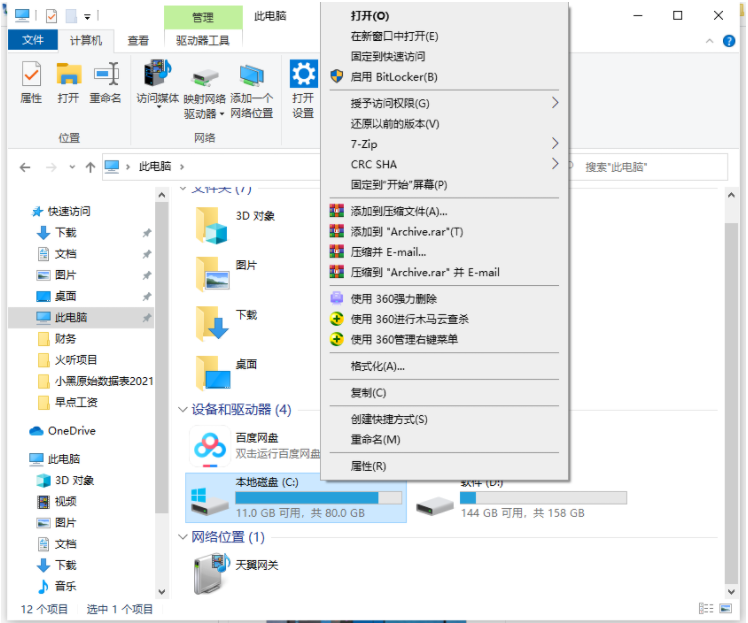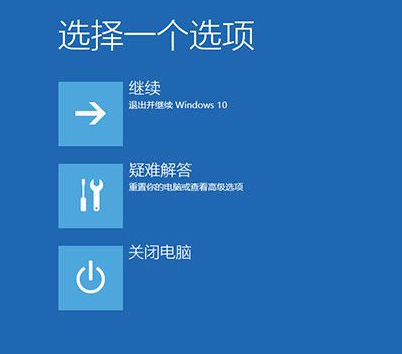win10升级系统后变得很卡怎么办
- 时间:2024年08月03日 09:12:40 来源:魔法猪系统重装大师官网 人气:9523
在升级至Windows 10系统之前,电脑的运行状况良好,但升级后出现卡顿现象。解决这个问题,我们需要从软硬件两方面来进行分析和建议。
一、软件优化
1. 老旧电脑可能会因为存储了大量文件而变得卡顿。例如,许多浏览器和应用程序的默认下载路径位于C盘,如果您的电脑中安装了众多软件,C盘的负担自然会加重,导致电脑运行缓慢。我们可以将部分软件移至其他非系统盘,并定期清理系统盘的垃圾文件。
2. 清理磁盘。右键点击C盘,选择“属性”,在“清理”选项卡中找到“磁盘清理”,点击后,系统会自动扫描可清理的文件。
3. 清理系统文件。在磁盘清理界面,选择需要删除的文件类型,如临时文件、系统日志等,点击“确定”进行清理。
4. 等待清理完成。清理完成后,系统会自动提示清理结果和释放的空间。
二、硬件升级
1. 电脑卡顿的主要原因之一是显卡、CPU和内存的性能不足。例如,许多游戏玩家都知道,游戏帧数低会导致电脑卡顿。为了解决这个问题,可以考虑更换性能更高的显卡。
2. 根据“木桶原理”,电脑的整体性能并非由最高端的配件决定,而是由最低端的配件决定。大多数情况下,我们所说的电脑卡顿,实际上是系统卡顿。有些电脑用户在不知情的情况下更换了显卡和CPU,但卡顿问题并未得到解决。解决这个问题的好办法是升级固态硬盘。
3. 固态硬盘(SSD)相较于传统硬盘(HDD)具有更快的读写速度,能够显著提高电脑的整体性能。升级固态硬盘后,系统的启动速度、程序的运行速度以及文件的读写速度都会得到提升,从而解决卡顿问题。
总结
通过以上软件和硬件两方面的优化,相信您的电脑在升级至Windows 10系统后不会再出现卡顿现象。希望这些建议能帮助到您。
在处理电脑卡顿问题时,还需注意以下几点:
- 定期检查电脑硬件,确保散热正常,避免因过热导致的性能下降。
- 保持操作系统和驱动程序的更新,确保硬件和软件之间的兼容性。
- 避免在运行程序或游戏时打开过多浏览器窗口或后台程序,以减轻系统负担。
祝您使用愉快,享受流畅的电脑体验!
win10升级,升级系统后变卡,win10系统变卡